Tải Butter Camera 黄油相机 Huang You, cách dùng app chỉnh ảnh kiểu Trung
Huang you (黄油 相机) hay còn gọi là Butter Camera là ứng dụng chỉnh ảnh mới nổi gần đây, mang tới bạn nhiều kiểu chỉnh sửa ảnh kiểu Trung quốc, như các sticker chữ Trung, các emoji hình trái tim hay hình quả dễ thương khác để bạn tha hồ sống “ảo” với những bức hình lung linh. Ứng dụng cũng mang tới bạn những tùy chọn chỉnh sửa ảnh cơ bản như các bộ lọc ảnh, chỉnh sửa thông số hình ảnh hay điều chỉnh khuôn mặt theo ý thích của bạn. Bộ sưu tập emoji và sticker sẽ liên tục được làm mới bởi cộng đồng người sử dụng Butter Camera đóng góp liên tục. Bài viết dưới đây sẽ hướng dẫn bạn đọc cách tải và sử dụng ứng dụng Butter Camera.
Tải Huang you app 黄油 相机 và cách cài đặt
Bước 1:
Chúng ta tải ứng dụng Huang you cho Android và iOS theo link dưới đây.
- Tải Butter Camera Android
- Tải Butter Camera cho iOS
Sau khi cài đặt xong bạn nhấn vào biểu tượng nút màu vàng để đồng ý với các điều khoản.

Bước 2:
Người dùng được lựa chọn các cách thức đăng ký tài khoản. Bạn có thể dùng tài khoản Facebook để đăng ký nhanh.
Bước 3:
Chuyển sang giao diện mới nhập thông tin. Nhấn biểu tượng máy ảnh để chọn avatar. Tiếp đến tùy chọn đầu tiên dùng ảnh có sẵn và tùy chọn thứ 2 là dùng camera chụp ảnh trực tiếp.
Sau đó bạn nhập tên tài khoản rồi nhấn vào nút vàng bên dưới để hoàn thành thông tin là xong.
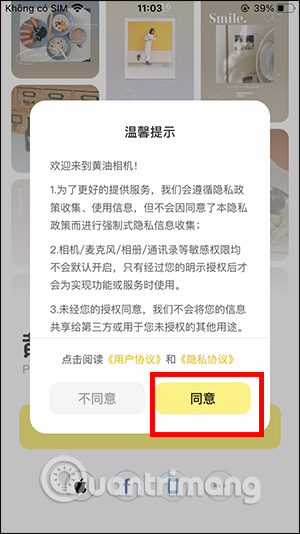
Cách sử dụng Huangyou để chỉnh ảnh
Trong giao diện ứng dụng bạn nhấn vào biểu tượng chính giữa để chụp ảnh, hoặc dùng ảnh có sẵn để chỉnh sửa. Ảnh chụp có thể đổi tỷ lệ khung hình.
Bước 5:
Chụp hoặc chọn xong ảnh chuyển sang giao diện chỉnh sửa. Trước hết bạn sẽ ở giao diện thay đổi hình ảnh, cắt ảnh, xoay ảnh hay thậm chí thêm khung viền cho ảnh bằng cách nhấn vào biểu tượng giọt nước. Nhấn dấu tích để lưu, muốn hủy thao tác thì nhấn biểu tượng quay lại rồi chọn chữ như hình.
Bước 6:
Quay lại giao diện chỉnh sửa nhấn vào biểu tượng thứ 2 từ trái sang phải rồi chọn các kiểu bộ lọc hình ảnh. Nhấn vào kiểu bộ lọc rồi chờ ứng dụng tải theme và áp dụng vào ảnh.
Bước 7:
Nhấn tiếp vào biểu tượng các hình tròn để sử dụng bộ lọc màu.
Bước 8:
Nhấn tiếp vào biểu tượng 2 dòng kẻ để chỉnh độ sáng, màu sắc cho hình ảnh, chế độ làm mờ ảnh…
Bước 9:
Nhấn vào biểu tượng chữ T để viết chữ vào ảnh. Nhấn vào biểu tượng cửa hàng để tải font chữ xuống. Chọn vào kiểu chữ Free muốn dùng rồi nhấn nút màu vàng để tải.
Trong giao diện viết chữ nhấn biểu tượng bàn phím để viết, sau đó chọn màu sắc cho chữ. Bạn sử dụng các biểu tượng khác để chỉnh sửa chữ viết nhé.
Bước 10:
Nhấn vào biểu tượng hình bút để thêm sticker vào ảnh. Kiểu sticker này sẽ dạng hình vẽ nên bạn sẽ chọn kích thước của sticker. Sau đó chọn sticker miễn phí bên dưới và nhấn vào ảnh để hiện sticker là được. Biểu tượng tẩy để xóa sticker nào bạn không muốn dùng nữa nhé.
Bước 11:
Sau khi đã hoàn thành chỉnh sửa, nhấn vào chữ màu vàng ở góc trên cùng bên phải. Rồi nhấn tiếp vào chữ màu vàng bên dưới như hình để tải ảnh xuống album.
Video hướng dẫn chỉnh sửa ảnh trên app Huang you
Xem thêm:
- Những phần mềm chỉnh sửa ảnh miễn phí tốt nhất trên máy tính
- Top ứng dụng chỉnh sửa ảnh miễn phí trên iPhone
Originally posted 2021-09-21 08:40:23.
- Share CrocoBlock key trọn đời Download Crocoblock Free
- Cung cấp tài khoản nghe nhạc đỉnh cao Tidal Hifi – chất lượng âm thanh Master cho anh em mê nhạc.
- TOP 5 ứng dụng hiển thị mật khẩu wifi dễ sử dụng, nhanh gọn – Fptshop.com.vn
- Review 15 cuốn tiểu thuyết trinh thám kinh dị nổi tiếng nhất thế giới
- TOP 6 phần mềm theo dõi máy tính từ xa bí mật miễn phí, tốt nhất
- Biểu Tượng Cảm Xúc Bằng Ký Tự ❤️ 1001 Icon, Emoji Loại
- ̉ ̂̀ ̂̀ ́ ̣ ́ ̣ ̛ !!
Bài viết cùng chủ đề:
-
Hỏi đáp: ăn chay ăn trứng gà công nghiệp có được không
-
Sửa lỗi mã hóa ký tự bị hỏng, bị lỗi trên Word 2019, 2016, 2013, 2010
-
10 Chuyện Tâm linh có thật – Nơi thế giới vô hình huyền bí
-
100+ Hình nền, ảnh Anime nữ cute girl, dễ thương máy tính, điện thoại
-
Hướng dẫn xử lý lỗi iphone 6 plus không nhận vân tay
-
Perfect Money là gì? Hướng dẫn sử dụng PM mới nhất 05/10/2021
-
Làm Sim Sinh Viên,Chuyển đổi gói cước Viettel,Vinaphone,Mobile tại simredep.vn
-
Bí quyết bắt Pokemon không cần di chuyển
-
Những phim có cảnh sex trần trụi bị cấm phát hành trên thế giới
-
Mạch đếm sản phẩm dùng cảm biến hồng ngoại – Học Điện Tử
-
6 Mẹo dân gian chữa rướn ở trẻ sơ sinh khi ngủ tự nhiên an toàn
-
Sao kê tài khoản ngân hàng ACB-những điều cần biết
-
Acer Iconia B1-723 – Chính hãng | Thegioididong.com
-
Cách khắc phục lỗi Voz không vào được bạn không nên bỏ qua
-
Tắt mở màn hình iPhone cực nhanh, không cần phím cứng – Fptshop.com.vn
-
[SỰ THẬT] Review bột cần tây mật ong Motree có tốt không?















